Správa verzií je nevyhnutný nástroj pre každého, kto vyvíja softvér alebo pracuje s kódom. Git je jedným z najpopulárnejších systémov na správu verzií, ktorý ti umožňuje efektívne spravovať svoje projekty a kedykoľvek sa vrátiť k rôznym verziám. V tomto tutoriále ti ukážem, ako vytvoriť Git-repozitár, aby si mohol svoj projekt bezpečne uchovávať a mal jasnú štruktúru.
Najdôležitejšie poznatky
- Git umožňuje jednoduchú správu a sledovanie zmien verzií.
- Vytvorenie repozitára sa uskutočňuje príkazom git init.
- Stav repozitára môžeš skontrolovať príkazom git status.
Krok za krokom: Návod
Predtým, ako môžeš vytvoriť repozitár, musíš sa uistiť, že máš nainštalované potrebné softvérové balíky a nachádzaš sa v adresári, v ktorom chceš vytvoriť repozitár.
Krok 1: Otvorenie terminálu a navigácia do správneho adresára
Najprv otvor svoj terminál a naviguj do adresára, ktorý chceš použiť pre svoj projekt. Ak si nie si istý, kam ísť, použij príkaz ls na zobrazenie adresárov. Počiatočný adresár môže byť napríklad "git príklad".
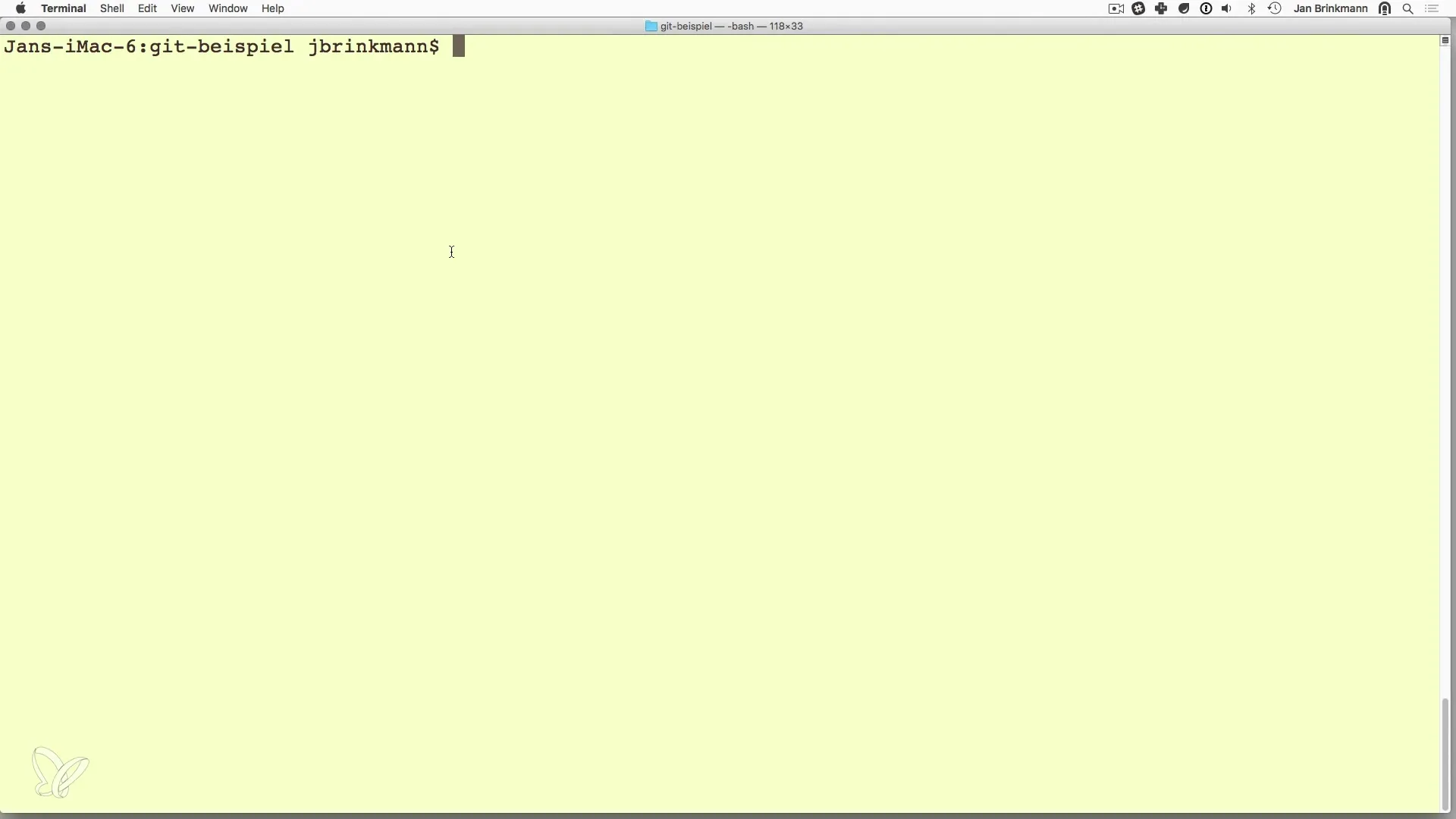
Oboznámi sa s terminálom: Tu vidíš adresár, v ktorom pracuješ.
Krok 2: Vytvorenie repozitára
Aby si vytvoril nový repozitár, použi príkaz git init. Tento príkaz inicializuje prázdny Git-repozitár v aktuálnom adresári. Uisti sa, že zadáš adresár, v ktorom chceš repozitár vytvoriť, napr. v "git príklad".
Po vykonaní príkazu dostaneš potvrdenie, že prázdny Git-repozitár bol úspešne vytvorený. Vytvorí sa skrytý súbor.git, ktorý uchováva všetky potrebné informácie o tvojom projekte.
Krok 3: Kontrola stavu repozitára
Ďalší krok je skontrolovať stav tvojho repozitára. Na to použij príkaz git status. Tento príkaz ti poskytne informácie o aktuálnom stave tvojho repozitára, najmä o tom, či sú prítomné untracked (nesledované) súbory.
Mal by si vidieť, že tvoj repozitár obsahuje branch-Master a zobrazuje informácie o untracked súboroch, čo znamená, že existujú súbory, ktoré je potrebné pridať do správy verzií.
Krok 4: Identifikácia untracked súborov
Untracked súbory sú súbory, ktoré ešte neboli pridané do správy verzií. Keď kontroluješ stav, uvidíš zoznam týchto súborov vo výstupe príkazu. Tieto súbory musia byť sledované, skôr ako môžu byť zmeny uložené.
V tomto stave však nemôžeš ešte nič commitovať, pretože neexistujú žiadne zmeny, ktoré by mohli byť zaznamenané.
Krok 5: Pridanie súborov do repozitára
Aby si uložil svoje zmeny, musíš pridať požadované súbory do repozitára. Nemal by si to však robiť unáhlene. V nasledujúcom kroku tutoriálu sa dozvieš, ako si správne vybrať súbory a prípadne ich ignorovať, aby si zabezpečil čistú a efektívnu správu.
Teraz si vytvoril základ pre svoju správu verzií a môžeš sa v nasledujúcom tutoriáli hlbšie venovať téme, napríklad využitiu.gitignore alebo pridaniu nových súborov.
Zhrnutie – Správa verzií s Gitom – Vytvorenie repozitára
V tomto tutoriále si sa naučil, ako vytvoriť Git-repozitár, počnúc štruktúrou adresárov až po základné Git príkazy ako git init a git status. Tieto kroky sú základmi na efektívnu správu tvojich softvérových projektov a zaručujú, že všetky zmeny sú zdokumentované a jednoducho sledovateľné.
Často kladené otázky
Ako vytvorím nový Git-repozitár?Môžeš vytvoriť nový Git-repozitár príkazom git init.
Čo robí príkaz git status?Príkaz git status ti ukazuje aktuálny stav tvojho repozitára a uvádza untracked súbory.
Ako pridám nové súbory do svojho Git-repozitára?Môžeš pridať nové súbory do svojho repozitára príkazom git add.
Čo je branch v Gite?Branch je samostatná línia vývoja v rámci tvojho repozitára, kde môžeš vykonávať zmeny bez ovplyvnenia hlavného kódu.


